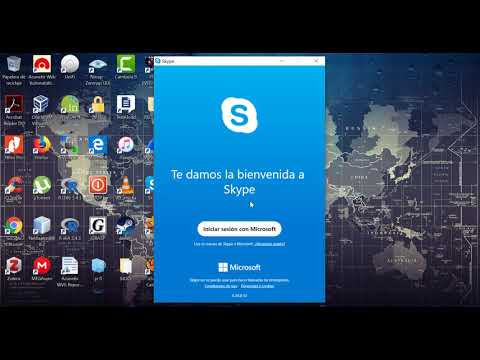Si has estado jugando Candy Crush durante algún tiempo y has estado pagando vidas, potenciadores, extensiones y claves para los siguientes niveles con dinero real, es posible que estés acumulando un gasto considerable en el juego. Si quieres saber cuánto le has dado a King a cambio de jugar, siempre puedes consultar tu historial de pagos. La verificación de su historial de pagos puede variar según la plataforma que esté utilizando para jugar a Candy Crush.
Pasos
Método 1 de 3: Verificación del historial de pagos de Candy Crush en iOS

Paso 1. Inicie iTunes
Localiza iTunes en tu computadora y ábrelo.

Paso 2. Ve a iTunes Store
Haga clic en el botón "iTunes Store" en la esquina superior derecha. Serás llevado a iTunes Store.

Paso 3. Inicie sesión
Para ver su cuenta, debe iniciar sesión con su ID de Apple. Haga clic en el botón "Iniciar sesión" en la esquina superior izquierda. Escriba su ID de Apple y contraseña y luego haga clic en el botón "Iniciar sesión" en la ventana de diálogo. Verá su ID de Apple donde solía estar el botón "Iniciar sesión".

Paso 4. Vaya a Cuenta
Haga clic en su ID de Apple en el encabezado para abrir un menú. Seleccione "Cuenta" desde aquí. Se le llevará a la información de su cuenta de ID de Apple.

Paso 5. Vea su historial de compras
Desplácese hacia abajo hasta que vea la sección Historial de compras. Haga clic en el enlace "Ver todo" para recuperar su historial de compras con su ID de Apple.

Paso 6. Examine sus pedidos
Todas sus compras se enumeran, con la fecha de pedido, el pedido, los títulos y el precio total. Puede utilizar los botones de navegación en la parte superior para filtrar los resultados por año.

Paso 7. Identifique las transacciones de Candy Crush
Puede encontrar todas sus compras relacionadas con Candy Crush en la columna Títulos.

Paso 8. Vea los detalles del pedido
Si desea obtener más información sobre un pedido específico, haga clic en el icono de flecha junto a la identificación del pedido y la fecha del pedido. Se extraerán los detalles del pedido, con el artículo, el artista, el tipo y el precio.
Busque las compras de King en la columna Artista para filtrar e identificar rápidamente aquellas relacionadas con Candy Crush
Método 2 de 3: Verificar el historial de pagos de Candy Crush en Android

Paso 1. Vaya a Google Wallet
Vaya a https://wallet.google.com desde su navegador web.
Google Wallet es lo que solía pagar por sus compras en su dispositivo Android. Su información de facturación y pago está vinculada aquí

Paso 2. Inicie sesión
Escriba su ID y contraseña de Google y haga clic en el botón "Iniciar sesión". Este es el mismo ID que usa para todas sus cuentas de Google.

Paso 3. Haga clic en el enlace "Transacciones"
Esto se puede encontrar en el menú del panel izquierdo de la página.

Paso 4. Examine sus pedidos
Se enumeran todas sus compras, con la fecha, el estado, el número de pedido, los detalles y el total.

Paso 5. Identifique las transacciones de Candy Crush
Puede encontrar todas sus compras relacionadas con Candy Crush mirando los detalles con Google Play y Candy Crush.
Paso 6. Vea el recibo del pedido
Si desea saber más sobre un pedido específico, haga clic en el Número de pedido. Aparecerá el recibo del pedido, con el artículo, la cantidad, la fecha, el precio y el ID de transacción.

Método 3 de 3: Comprobación del historial de pagos de Candy Crush en Facebook

Paso 1. Vaya a Facebook
Vaya a https://www.facebook.com desde su navegador web.

Paso 2. Inicie sesión
Escriba su dirección de correo electrónico y contraseña de Facebook y haga clic en el botón "Iniciar sesión".

Paso 3. Vaya a Configuración
Haga clic en el cheurón hacia abajo en la esquina más a la derecha del encabezado para abrir un menú. Seleccione "Configuración" desde aquí.

Paso 4. Vaya a Pagos
Hay un menú en el panel izquierdo de la página. Haga clic en el enlace "Pagos". Se cargará la página Configuración de pagos.

Paso 5. Haga clic en el enlace "Ver" para el historial de compras
Aquí verá todas sus compras recientes.

Paso 6. Ingrese el rango de fechas
Seleccione el rango de fechas para las transacciones que se extraerán. Utilice los campos del mes para establecer las fechas "desde" y "hasta" y luego haga clic en el botón "Aplicar".

Paso 7. Ver pedidos
Se enumerarán todas sus compras que cumplan con el rango de fechas, con la Fecha del pedido, el Artículo comprado, Comprado desde y el Monto.
Paso 8. Identifique las transacciones de Candy Crush
Puede encontrar todas sus compras relacionadas con Candy Crush buscando King o Candy Crush en la columna Comprado de.